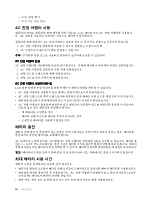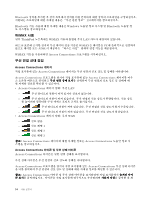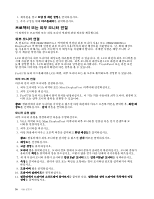Lenovo ThinkPad T430s (Korean) User Guide - Page 49
무선 WAN 연결 설정, Bluetooth 사용
 |
View all Lenovo ThinkPad T430s manuals
Add to My Manuals
Save this manual to your list of manuals |
Page 49 highlights
무선 LAN LAN LAN LCD 화면을 90 802.11 표준)을 Bluetooth 802.11 Access Connections ThinkVantage 14 참고: Access Connections SSID 무선 WAN 무선 WAN(Wide Area Network 일부 ThinkPad 1xEV-DO, HSPA, 3G, GPRS 또는 LTE WAN WAN WAN WAN WAN WAN 1 무선 WAN Access Connections Access Connections ThinkVantage 14 Bluetooth 사용 Bluetooth Fn+F5 Fn+F5 Bluetooth Bluetooth Bluetooth 1 2 3 Bluetooth 1 2 Bluetooth 802.11 표준)을 Bluetooth Bluetooth 1. Fn+F5 Bluetooth 2. Windows Bluetooth 3 제 2 33

무선 LAN 기능 사용에 대한 팁
•
가급적 무선 LAN 액세스 포인트와 컴퓨터 사이에 장애물이 없는 위치에서 컴퓨터를 사용하십시오.
•
최상의 무선 LAN 연결을 유지하려면 컴퓨터의 LCD 화면을 90도 약간 넘는 각도로 열어 두십시오.
•
컴퓨터의 무선 기능(802.11 표준)을
Bluetooth
옵션과 동시에 사용할 경우, 데이터 전송 속도가 느려
지거나 무선 통신 성능이 저하될 수 있습니다.
무선 네트워크 설정
내장 무선 네트워크 카드(802.11 표준)를 사용하려면 Access Connections를 시작하십시오.
“ThinkVantage 프로그램 액세스” 14페이지을 참고하십시오.
참고:
Access Connections를 사용하여 무선 네트워크 연결을 설정하기 전에, 네트워크 관리자에게 문의
하여 네트워크 이름
(SSID)
과 암호화 정보를 확인하십시오.
무선 WAN 연결 설정
무선 WAN(Wide Area Network)을 사용하면 원격 공용 또는 사설 네트워크를 통해 무선 연결을 설정할
수 있습니다. 이러한 연결은 무선 서비스 공급자가 유지보수하는 다중 안테나 사이트 또는 위성 시스템을
사용하여 도시나 국가 전체와 같은 대규모 지역에서 유지보수될 수 있습니다.
일부 ThinkPad 노트북 컴퓨터에는
1xEV-DO
, HSPA,
3G
, GPRS 또는 LTE와 같은 일부 무선 WAN 기
술과 통합된 무선 WAN 카드가 내장되어 있습니다. 내장형 무선 WAN 카드와 구성 유틸리티를 사용하여
인터넷이나 회사 네트워크에 연결하여 무선 WAN 연결을 설정하고 상태를 모니터할 수 있습니다.
참고:
무선 WAN 서비스는 일부 국가에서 인증된 서비스 제공자가 제공합니다.
컴퓨터의 무선 WAN 안테나를 찾으려면 “컴퓨터 제어 장치, 커넥터 및 표시등의 위치” 1페이지
를 참고하십시오.
무선 WAN 기능을 사용하려면 Access Connections 프로그램을 시작하십시오. Access Connections
프로그램 시작 방법에 대한 정보는 “ThinkVantage 프로그램 액세스” 14페이지를 참고하십시오.
Bluetooth 사용
컴퓨터에 Bluetooth 기능이 내장되어 있는 경우 Fn+F5를 눌러 기능을 설정 또는 해제할 수 있습니다.
Fn+F5를 누르면 무선 기능 목록이 표시됩니다. 단 한 번의 클릭으로 Bluetooth 기능을 설정 및 해제
할 수 있습니다.
Bluetooth 장치를 구성하거나 연결 설정을 관리하려면 제어판의 Bluetooth
Bluetooth
Bluetooth 장치를 사용하십시오.
1. 시작
➙
제어판을 클릭하십시오.
2. 하드웨어 및 소리를 클릭하십시오.
3. 장치 및 프린터를 클릭하십시오.
Bluetooth를 사용하는 장치로 데이터를 전송하려면 다음과 같이 하십시오.
1. 전송할 데이터를 마우스 오른쪽 버튼으로 클릭하십시오.
2. 전송 위치
➙
Bluetooth
Bluetooth
Bluetooth 장치를 선택하십시오.
참고:
컴퓨터의 무선 기능(802.11 표준)을 Bluetooth 옵션과 동시에 사용할 경우, 데이터 전송 속도가 느
려지거나 무선 통신 성능이 저하될 수 있습니다.
Bluetooth 장치를 추가하려면 다음을 수행하십시오.
1. Fn+F5를 누르고 Bluetooth 기능을 활성화하십시오.
2. Windows 알림 영역에서 Bluetooth
Bluetooth
Bluetooth 아이콘을 클릭하고 장치 추가를 선택합니다.
3. 화면의 지시사항에 따라 연결하십시오.
제
2
장
.
컴퓨터 사용
33